프로그램을 실행한 후 바로 Tor 브라우저를 사용하여 웹 검색을 시작하고 처음 사용하는 경우 '접속' 버튼을 클릭할 수 있습니다.

'테스트'를 클릭하면 접속 도우미는 인터넷 상태를 알려줍니다.
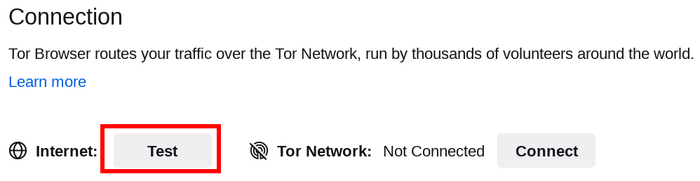
'오프라인'이라고 표시될 경우 인터넷 접속을 확인해주세요. Tor 네트워크에 접속되지 않고 '접속되지 않음'이라고 표시될 경우 다음 단계를 따르는 것이 도움이 될 수 있습니다.

빠른 문제 해결
Tor 브라우저가 접속되지 않을 때 간단한 해결 방법이 있을 수 있습니다.
다음의 안내 사항을 각각 시도해보세요.
- 컴퓨터의 시스템 시간이 올바르게 설정되어 있어야 합니다. 그렇지 않으면 Tor가 접속할 수 없습니다.
- 다른 Tor 브라우저나 'Tor'가 붙은 대상이 실행 중이진 않은지 확인하세요.
Tor 브라우저가 작동 중인지 알 수 없다면, 컴퓨터를 재시작하세요.
- 설치한 모든 안티바이러스 프로그램이 Tor가 구동되는 것을 차단하고 있는 것은 아닌지 확인해보세요.
이를 어떻게 해야 할 지 모르신다면, 안티바이러스 소프트웨어에서 제공하는 문서를 찾아봐야 할 수 있습니다.
- 방화벽을 일시적으로 비활성화합니다.
- Tor 브라우저가 기존에 작동됐다가 이번에 안 되는 거라면, 시스템이 동면 상태였기 때문일 수 있습니다.
시스템을 다시 시작하면 문제가 해결됩니다.
- Tor 브라우저를 삭제 후 다시 설치하세요.
Tor 브라우저 업데이트 시, 기존의 Tor 브라우저 파일에 덮어쓰지 마세요. 업데이트 전에 기존 파일을 완전히 삭제됐는지 확인하고 진행하세요.
TOR 로그 조회
대부분의 경우 Tor 로그를 보는 게 문제를 진단하는 데 도움이 됩니다.
접속하는 데 문제가 있을 경우, 오류 메시지가 나타날 수 있습니다. 이때 'Tor 로그를 클립보드에 복사' 옵션을 선택하세요.
그런 다음 Tor 로그를 텍스트 파일이나 다른 문서에 붙여넣기하세요.
이 옵션이 보이지 않고 Tor 브라우저가 열려 있다면, 햄버거 메뉴('≡')로 이동한 후 사이드 바에서 '설정'을 클릭하고 마지막으로 '접속'을 클릭하세요.
페이지 최하단에서 'Tor 로그 조회' 옆에 있는 '로그 조회...' 버튼을 클릭합니다.
GNU/Linux 환경의 경우 다른 방법이 있습니다. 명령 창에서 바로 로그를 조회하려면, 디렉토리에서 Tor 브라우저를 찾아 명령 창에 다음을 입력해 Tor 브라우저를 실행합니다.
./start-tor-browser.desktop --verbose
또는 로그를 파일로 저장하세요(기본: tor-browser.log).
./start-tor-browser.desktop --log [file]
이에 대한 더 자세한 정보를 지원 포털에서 알아보세요.
접속이 검열되었습니까?
여전히 접속할 수 없는 경우, 인터넷 서비스 제공자가 Tor 네트워크에의 접속을 검열하고 있기 때문일 수 있습니다.
우회 섹션에서 가능한 해결 방법을 찾아보세요.
알려진 문제
Tor 브라우저는 계속 개발 중에 있습니다. 그럼에도 불구하고 몇몇 문제가 보고되고 있으며, 아직 고쳐지지 않은 경우도 있습니다.
알려진 문제 페이지에서 경험한 문제가 리스트에 올라가 있는지 확인해보세요.